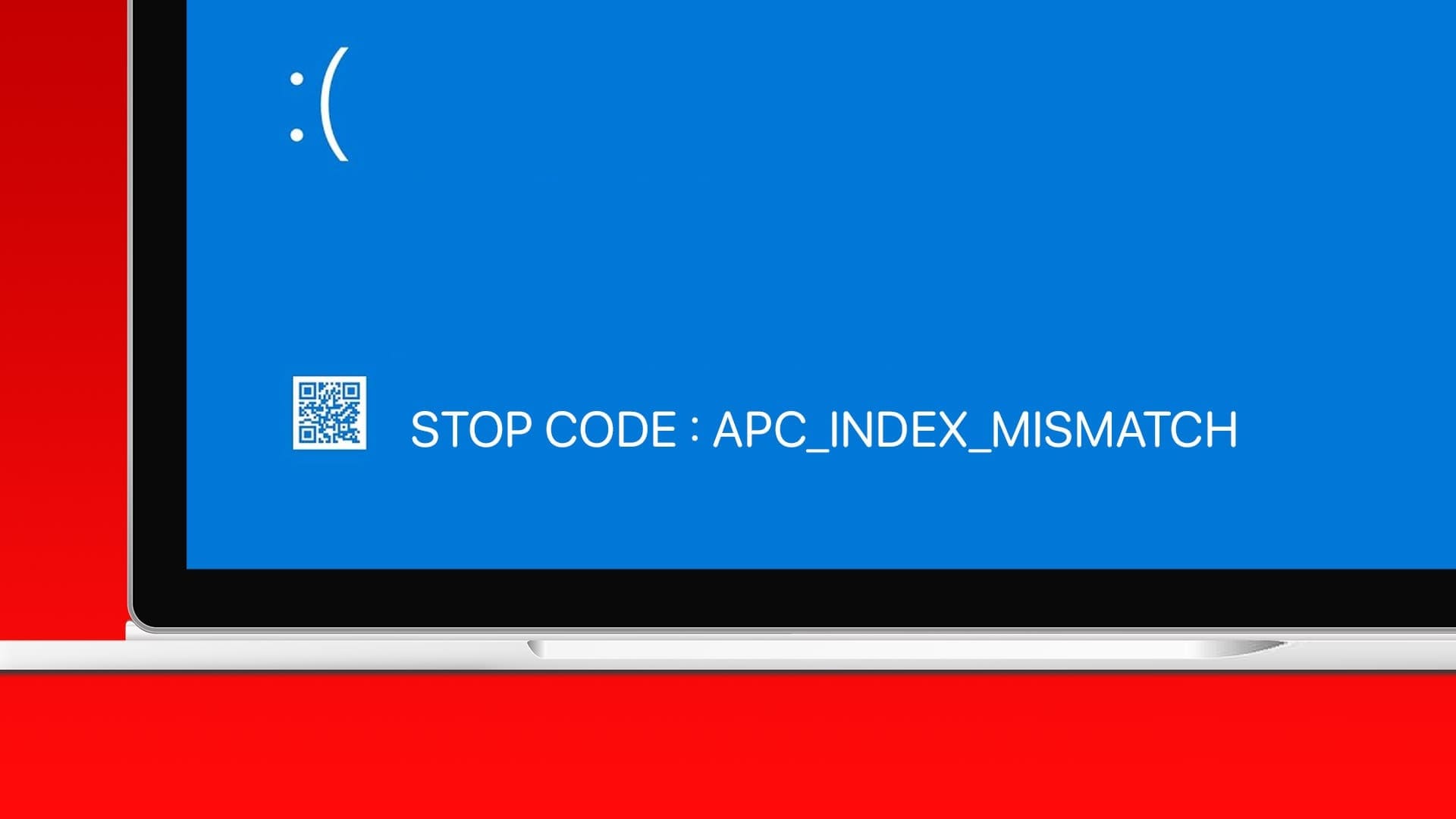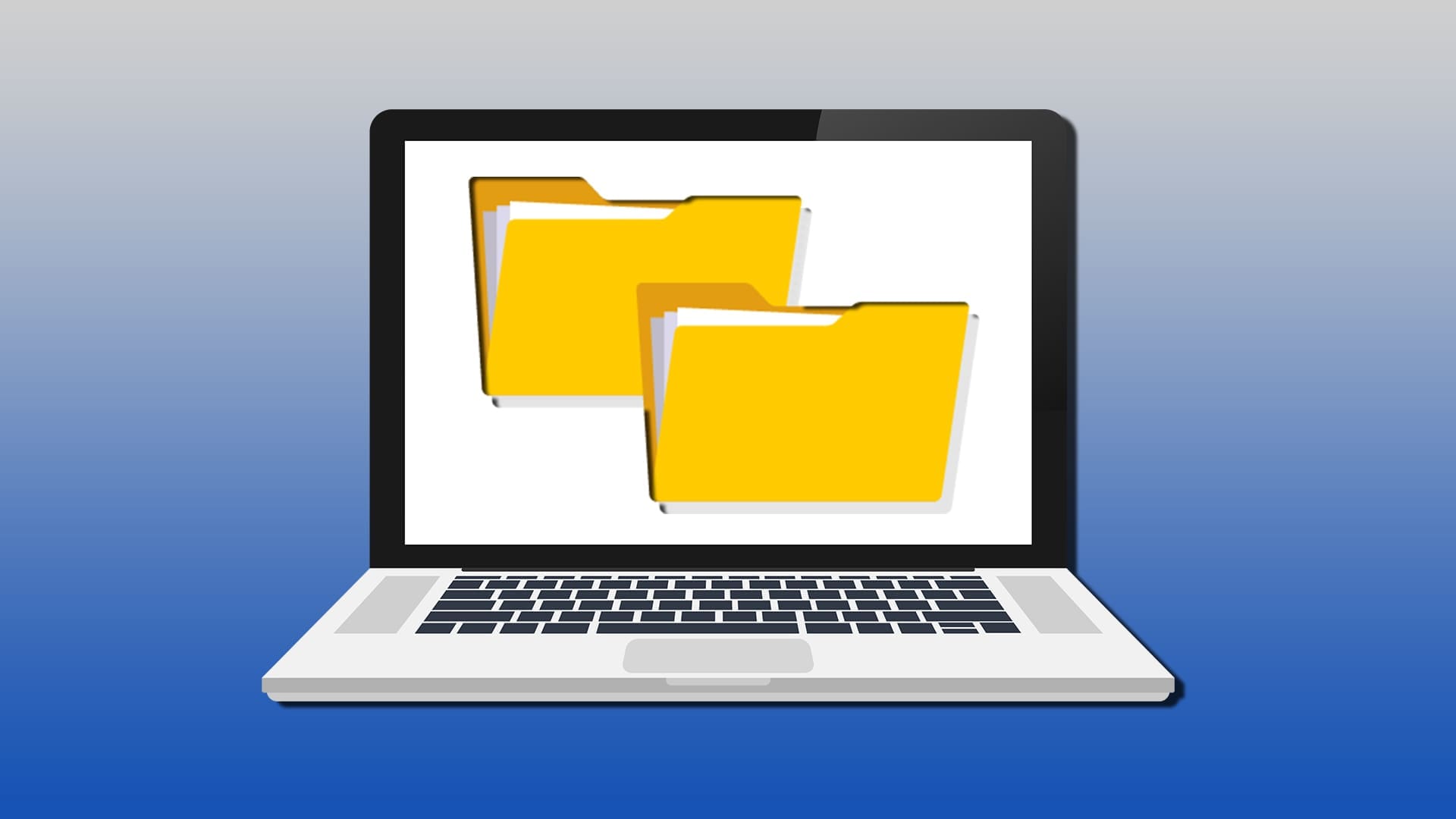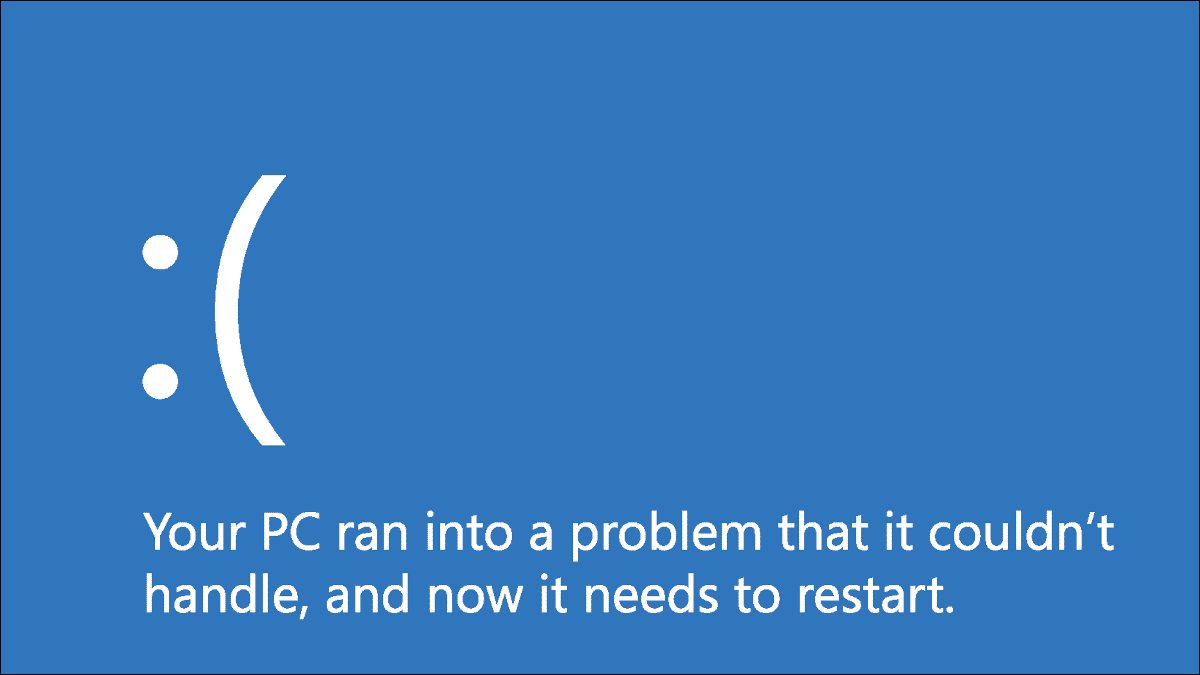تعمل Microsoft باستمرار على تحسين أمان نظامها البيئي المترامي الأطراف. أحد المنتجات الأساسية هو Microsoft Defender ، وهو جزء من مجموعة Windows Security. أصدرت Microsoft مؤخرًا منتجًا جديدًا يسمى Microsoft Defender Application Guard for Office. لأكون صادقًا ، هذا اسم طويل ، لكن ما هو؟

تم إصدار Microsoft Defender Application Guard العام الماضي. على الرغم من فائدة هذه الميزة ، إلا أنها لم تحظ باهتمام كبير من الصحافة والمستخدمين على حد سواء. هذا العام ، تقدمت Microsoft خطوة إلى الأمام لتضمين مجموعة تطبيقات Office في المنتج ، وهو ما يتضح من الاسم.
سنطلق عليه حارس التطبيق Application Guard ، تمامًا كما تفعل Microsoft في مستنداتها ، من أجل سلامة العقل. دعونا نفهم المزيد حول هذه الميزة وكيفية تمكينها.
هيا نبدأ.
ما هو حارس التطبيق
أصدرت Microsoft Application Guard لحماية المستخدمين من “التهديدات الناشئة” عن طريق عزل الأجهزة المستخدمة. هذا يذكرني بأداة الحماية.
تم تطويره لمتصفح Microsoft Edge وتطبيقات الكمبيوتر التي تعمل بنظام Windows 10. قد يؤدي النقر فوق الارتباط الخاطئ أو فتح برنامج ضار أو موقع آخر مصاب بالفيروسات إلى إحداث فوضى ليس فقط في النظام الذي يصل إليه ولكن أيضًا في جميع الأنظمة الأخرى المتصلة بالخادم.
يحصل المسؤول الآن على القائمة البيضاء للمواقع والموارد الأخرى التي تعتبر آمنة ، مما يجعل جميع المواقع الأخرى غير موثوق بها.
هنا كيف يعمل.
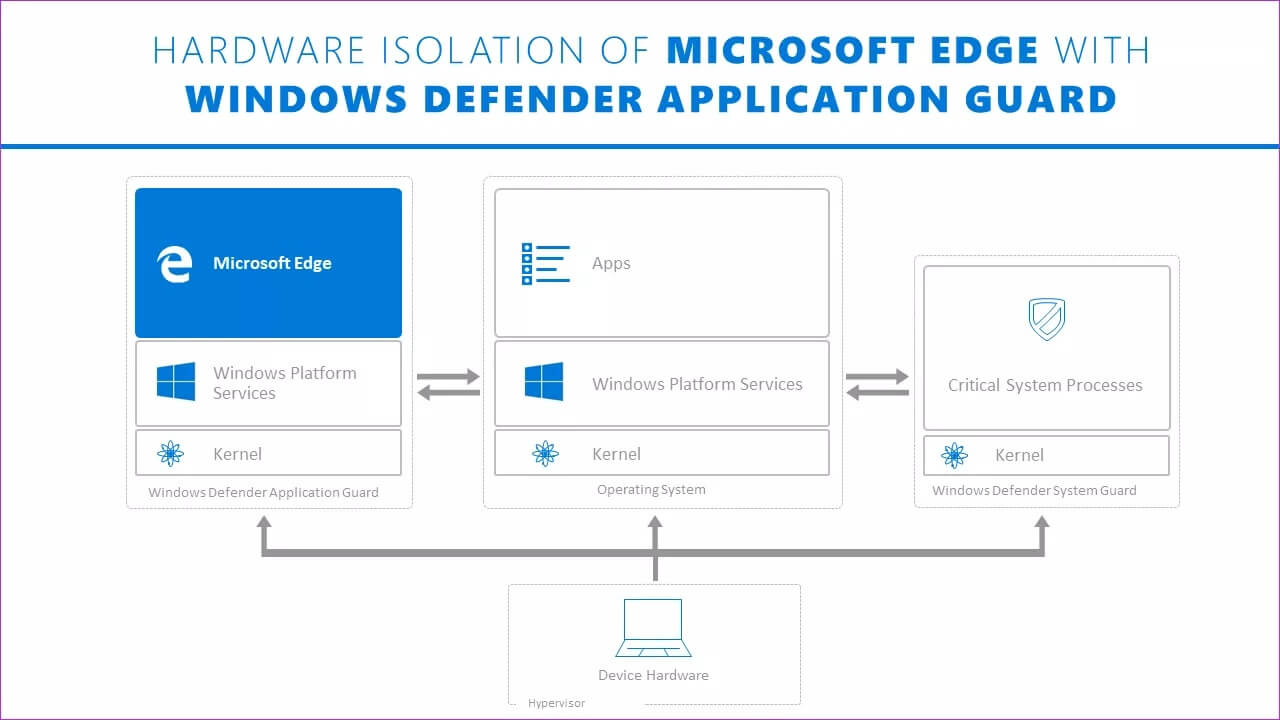
لنفترض أنك فتحت موقعًا غير موجود بالقائمة. سيفتح Edge هذا الموقع في حاوية Hyper-V معزولة عن نظام التشغيل المضيف. لا توجد برامج ضارة أو فيروسات تترك الحاوية. يحمي البيانات وسلامتها.
ما هو حارس التطبيق لـ Office 365
لا تعد مواقع الويب والموارد السحابية هي الأشياء الوحيدة التي يصل إليها الموظفون أثناء تصفح الويب الجامح. هناك أيضًا مستندات Office وملفات أخرى تعمل معها يوميًا. ماذا عنهم؟ تم إصدار Application Guard للـ Office مع وضع هذه الفكرة في الاعتبار. فكر في الأمر كإضافة.
يحمي Application Guard for Office جهاز الكمبيوتر وخادم المؤسسة المتصل من الملفات غير الموثوق بها والمصابة. تسميها Microsoft “التهديدات الجديدة والناشئة” بشكل غريب. يظل المفهوم الأساسي كما هو حيث يتم فتح الملفات في حاوية آمنة ومعزولة باستخدام الأجهزة الافتراضية.
بمجرد فتح الملف داخل الحاوية ، يمكنك قراءته وتحريره وطباعته والتفاعل معه كملف عادي.
الشروط المسبقة
هناك بعض متطلبات النظام لهذا العمل. هم انهم:
- Intel Core i5 أو ما يعادله
- بنية 64 بت على الأقل 4 مراكز مع امتدادات المحاكاة الافتراضية (Intel VT-x أو AMD-V)
- 8 جيجا رام
- مساحة 10 جيجا بايت على SSD ل
- إصدار Windows 10 Enterprise ، إصدار البناء 2004
كيفية تمكين حارس التطبيق في Office
آمل أن تكون قد تحققت من متطلبات نظام الأجهزة والبرامج. سيتعين عليك الآن تنزيل KB4571756 وتثبيته قبل عرض الخيارات الصحيحة على جهاز الكمبيوتر الخاص بك.
عملية تمكين هذه الميزة أو تعطيلها هي نفسها عملية وضع الحماية أو الظاهرية.
الخطوة 1: ابحث عن لوحة التحكم وافتحها من قائمة ابدأ.
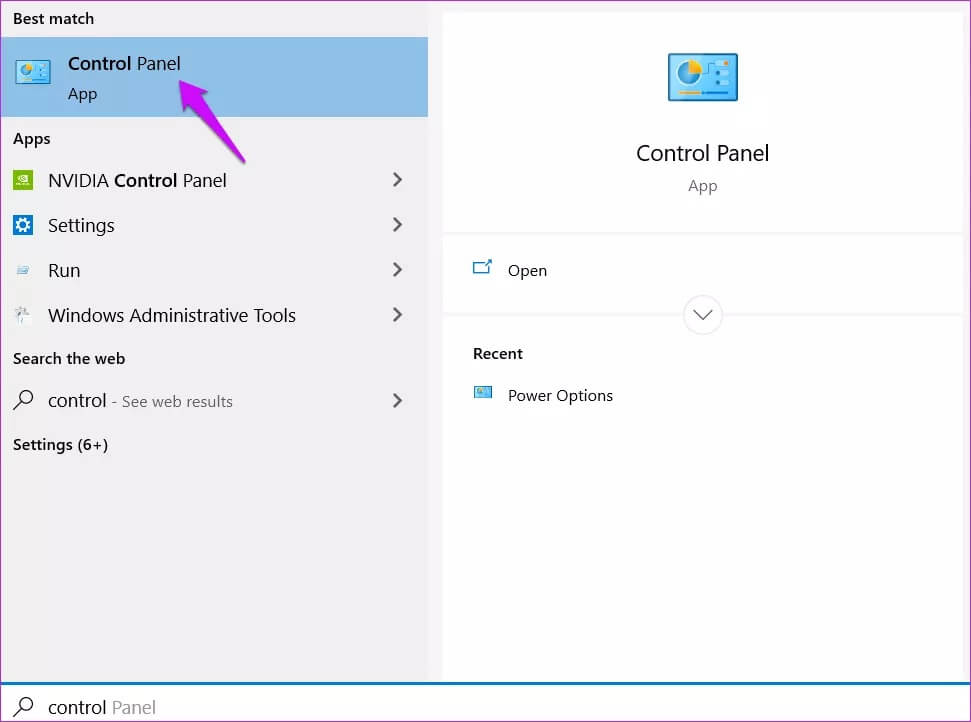
الخطوة 2: ابحث عن وافتح تشغيل ميزات Windows أو إيقاف تشغيلها.
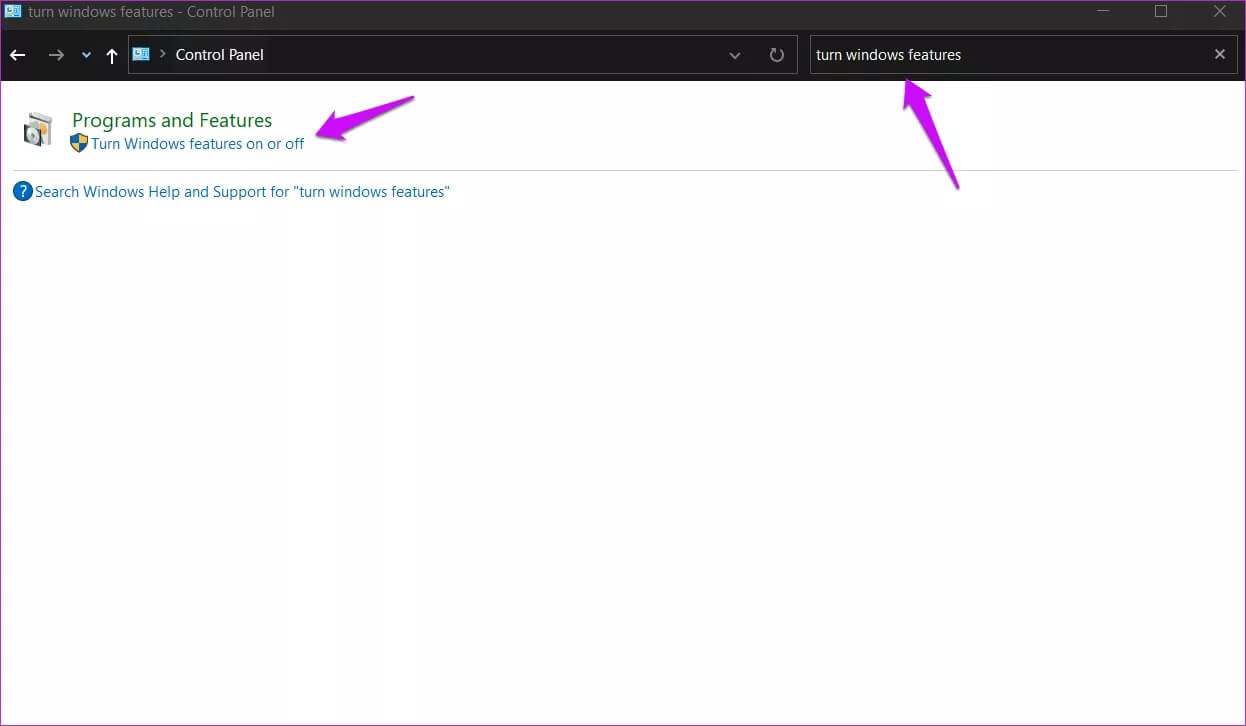
الخطوة 3: في النافذة المنبثقة التالية ، ابحث عن خيار Microsoft Defender Application Guard وقم بتمكينه.
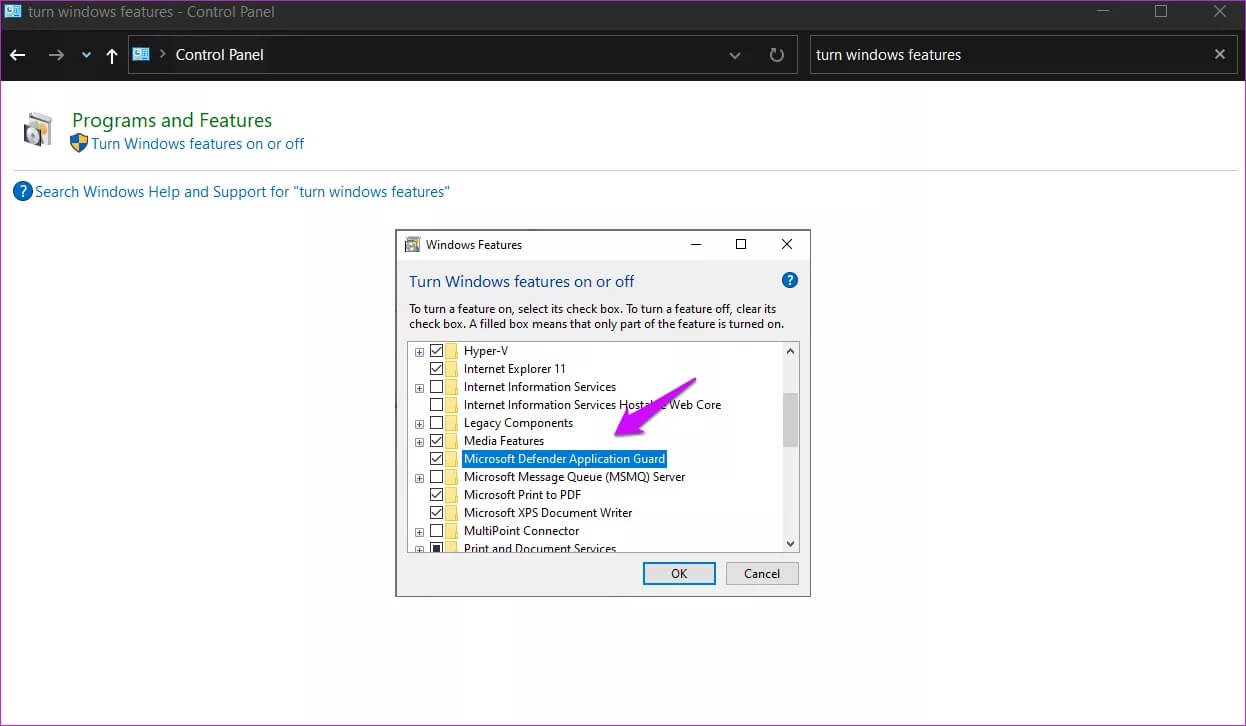
لا تنس حفظ جميع التغييرات قبل الخروج.
بالنسبة لأولئك الذين لا يستطيعون العثور على هذا الخيار في لوحة التحكم أو مثل العمل مع سطر الأوامر ، يمكنك أيضًا تمكينه من PowerShell. تأكد من فتح PowerShell باستخدام حقوق المسؤول ثم أعط هذا الأمر:
Enable-WindowsOptionalFeature -online -FeatureName Windows-Defender-ApplicationGuard
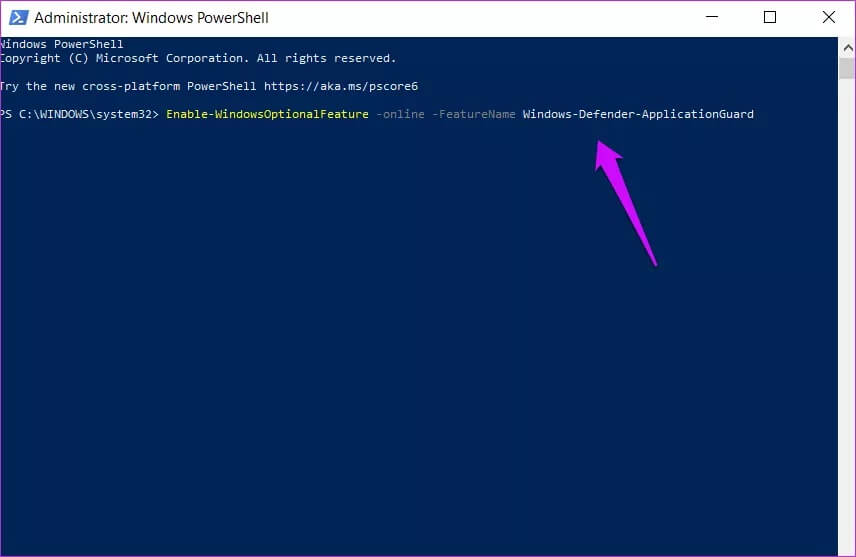
الخطوة 4: ابحث عن محرر نهج المجموعة وافتحه من قائمة ابدأ.
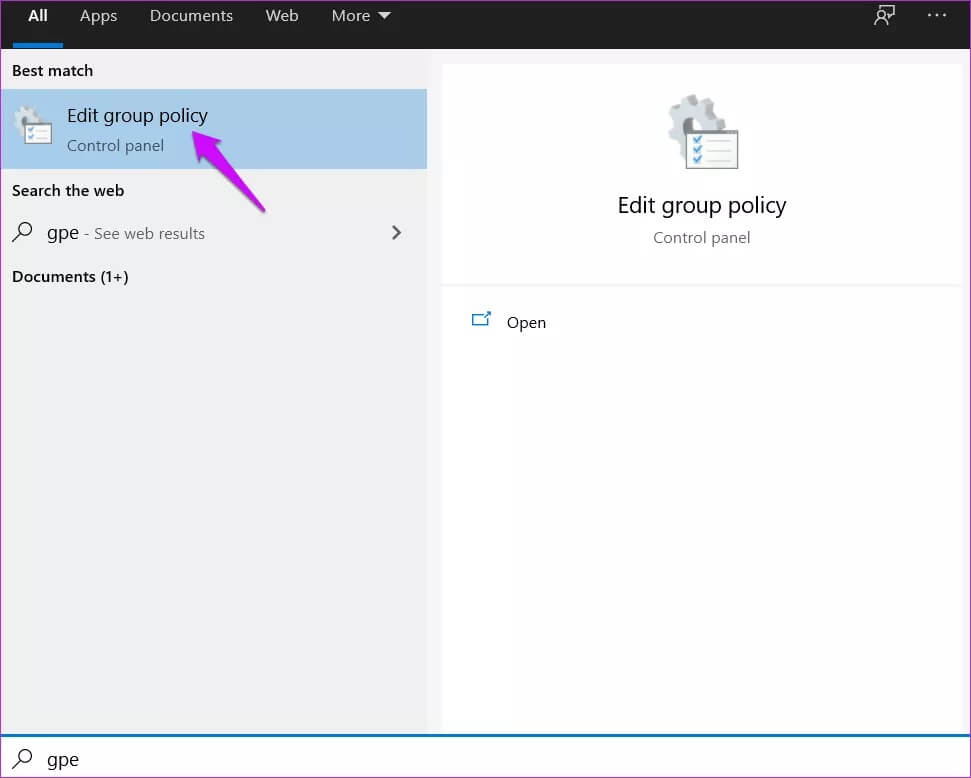
الخطوة 5: انتقل إلى بنية المجلد المقترحة أدناه.
Computer Configuration\Administrative Templates\Windows Components\Microsoft Defender Application Guard
انقر نقرًا مزدوجًا فوق خيار “Turn on Microsoft Defender Application Guard in Managed Mode” لفتحه.
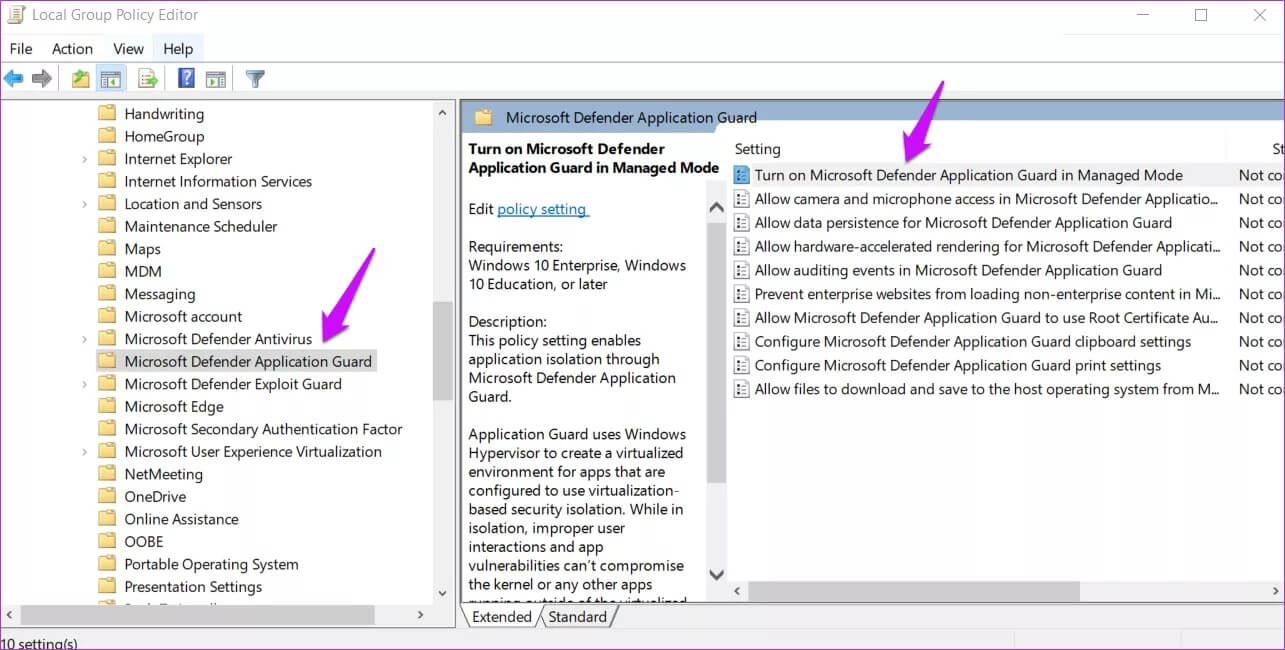
الخطوة 6: ستقوم الآن بتحديد ممكّن وتعيين قيمة الخيارات على 2 كما هو موضح في لقطة الشاشة أدناه.
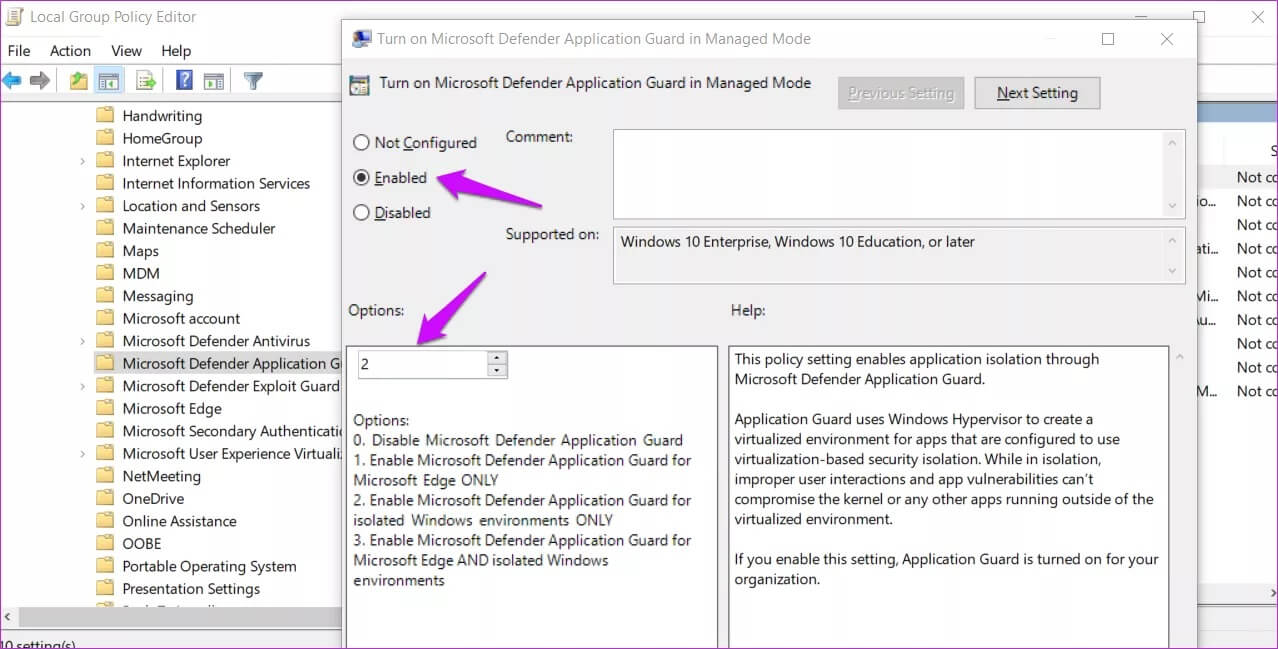
انقر فوق تطبيق واحفظ جميع التغييرات.
الخطوة 7: أخيرًا ، افتح الإعدادات> الخصوصية> التشخيص والتعليقات. حدد بيانات التشخيص الاختيارية إذا لم تكن قد فعلت بالفعل.
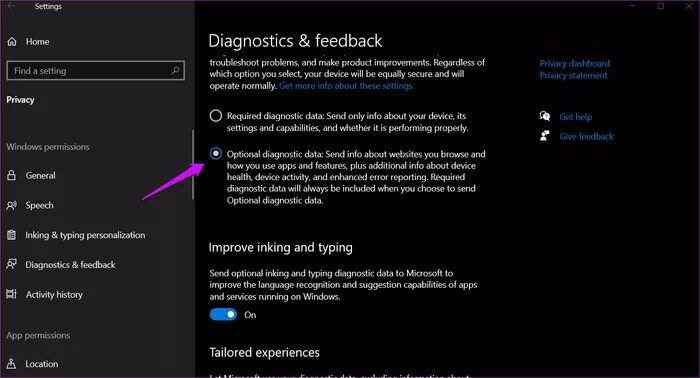
كيف تعرف أنها تعمل أم لا. بسيط. افتح أي مستند Word ، ليس في قائمتك البيضاء (غير موثوق به) ، وستلاحظ هذه الرسالة:
للحفاظ على سلامتك ، نفتح هذا المستند في Application Guard.
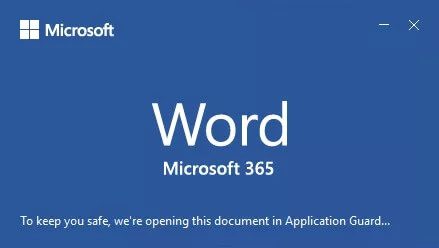
أيضًا ، يجب أن تحتوي أيقونة Word في شريط المهام على رمز درع عليها.
واجب الحراسة
إنني معجب بالطريقة التي تتخذ بها Microsoft أمانها خلال السنوات القليلة الماضية. أستخدم وضع الحماية بانتظام لاختبار التطبيقات ، وفتح المواقع ، وتجربة اختراق جديد في بيئة آمنة. يضيف Microsoft Defender Application Guard المزيد من الخيارات لمستخدمي المؤسسات الذين لديهم الكثير ليخسروه إذا تم اختراق خوادمهم أو أنظمتهم. هذه أداة أخرى في ترسانتك لمحاربة المتسللين. في حين أنه لن يكون هناك حل دائم أبدًا ، فإن أفضل ما يمكننا فعله هو البقاء يقظين وإبقائهم في حالة تأهب.